您可以在iOS 18中重命名Siri
经过近13 年的时间,你终于可以在 iPhone 或 iPad 上重命名 Siri 了。iOS 18将允许你设置自定义短语并使用它来调用 Siri。重命名 Siri 可以通过iOS 18 中引入的名为 Vocal Shortcuts 的辅助功能来实现。不过,在你兴奋之前,你应该知道,即使你可以用任何名字来称呼 Siri,启动和使用 Siri 的最快方法仍然是将其称为“Siri”。
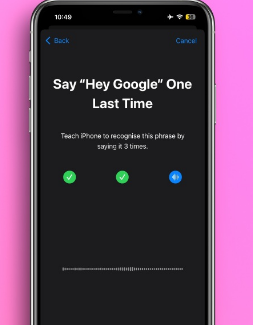
需要注意的是:在撰写本文时,iOS 18 处于预发布阶段。这意味着您应该避免在您的主 iPhone 上安装它。这样做可能会导致您的手机出现重大问题,例如包括电话或信息在内的基本应用程序无法按预期运行、网络问题或您的银行应用程序数月无法使用。解决了这个问题后,让我们来看看语音快捷方式以及它如何帮助您重命名 Siri。
什么是声音快捷键?
许多科技公司都在投资无障碍功能,这是一件好事。当一家公司为那些最难使用其技术的人考虑和设计功能时,全世界都会受益——Vocal Shortcuts 就是一个很好的例子。Apple 为那些难以操作触摸屏的人设计了这项功能,例如那些患有运动控制障碍的人。
语音快捷方式允许您配置自定义短语并将其映射到 iOS 18 中的许多操作,例如 AirDrop、任何自动化例程、控制中心,甚至启动 Siri。如果您想查看 iOS 18 设备上支持的全部操作,请转到设置 > 辅助功能 > 语音快捷方式 > 添加操作。
如何在 iPhone 上重命名 Siri
Vocal Shortcuts 最有趣的用途之一是重命名 Siri。要在 iOS 18 iPhone 上执行此操作,请转到“设置”>“辅助功能”>“Vocal Shortcuts”并启用“Vocal Shortcuts”。接下来,点击此页面上的“添加操作”并点击“继续”。使用顶部的搜索框找到 Siri,然后从结果列表中选择Siri。您的 iPhone 会要求您输入自定义短语,您可以自由选择任何您想要的短语。是的,选择“Alexa”甚至“OK,Google”完全没问题。
选择短语后,iPhone 会要求您说三次,并向 Siri 确认您的新名称。
为什么你不应该重命名 Siri
语音快捷键效果很好。每当您说出为 Siri 设置的自定义短语时,它都会为您启动语音助手。但是,有一个问题——这种方法会大大延迟启动 Siri。您的 iPhone 需要一两秒钟才能理解自定义短语并启动 Siri。
这意味着,在说出自定义短语、确认 Siri 确实已启动,然后使用语音命令后,你会发现自己需要等待。这会使整个过程变得非常缓慢。这远非理想。
允许您使用其他 Siri 名称的解决方法
有一种技巧可以让你同时获得两全其美的效果——重命名 Siri 并访问速度相当快的语音助手。你可以为特定的 Siri 命令设置自定义短语。这对于你经常使用的重复命令非常有用,例如“Siri,关灯”。你可以设置自定义短语,例如:“Alexa,灯”,或者简单地说“关灯”。这样,你就可以对某些 Siri 操作使用自定义名称。
为此,请转到“设置”>“辅助功能”>“语音快捷方式”>“添加操作”>“Siri 请求”。现在输入您与 Siri 一起使用的语音命令,例如“关闭车库门”或“播放一些音乐”。之后,选择您想要用来触发语音命令的自定义短语。然后,您可以说出命令三次并确认语音快捷方式。从此刻开始,您可以使用自定义短语,它会自动让 Siri 执行您选择的语音命令。
您可以随意添加任意数量的自定义短语,但请注意,这会增加您意外激活的风险。当您在 iPhone 上进行不相关的对话时,如果听到您说出您选择的任何自定义短语,它可能会执行命令。明智的做法是选择您在日常对话中不太可能使用的短语,以避免无用的场景,例如在每个人都醒着时关灯。
免责声明:本答案或内容为用户上传,不代表本网观点。其原创性以及文中陈述文字和内容未经本站证实,对本文以及其中全部或者部分内容、文字的真实性、完整性、及时性本站不作任何保证或承诺,请读者仅作参考,并请自行核实相关内容。 如遇侵权请及时联系本站删除。
